gedit 深色模式下高亮文本不可見?以下是你能做的
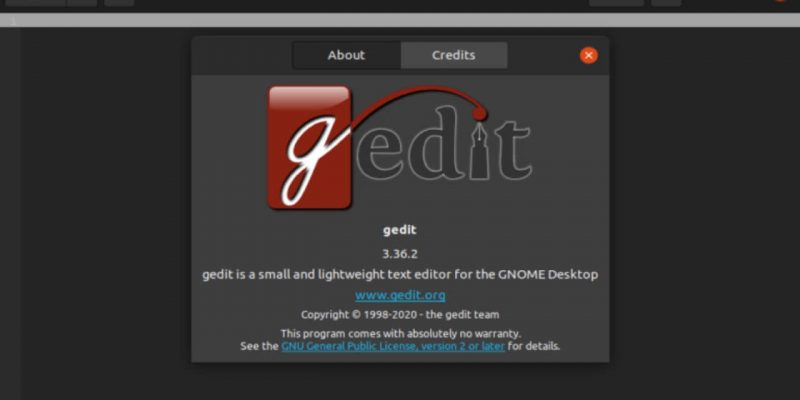
我喜歡 在 Ubuntu 中使用深色模式。在我看來深色模式能夠緩解視覺疲勞,讓系統看起來更加的賞心悅目。
我發現了一個 gedit 文本編輯器的小麻煩,如果你在深色模式下使用它,你也許也會遇到。
默認情況下 gedit 高亮當前游標所在的行。這是一個非常有用的功能,但是如果你在 Linux 系統中開啟了深色模式,那麼你將會感到痛苦。為什麼?因為被高亮的文本將不再變得可讀。你自己看吧:
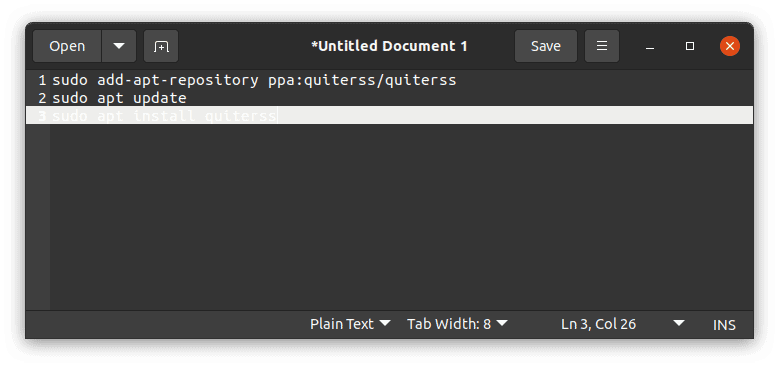
如果你選擇文本,它將變得可讀,但這並不是一個讓人感到有多麼愉快的閱讀或者編輯體驗。(LCTT 校註:在新的 Ubuntu 22.04 中,這一情況已經有所改善,「高亮當前行」已被取消勾選)
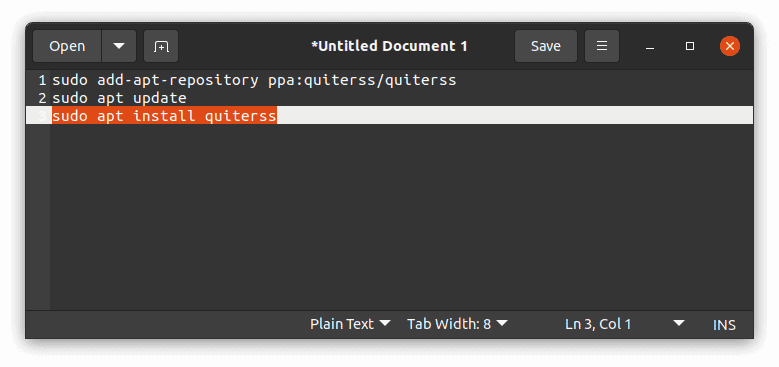
好消息是你不需要再忍受它。我將演示幾個步驟讓你能夠同時享受 gedit 以及系統的深色模式。
讓 gedit 在深色模式下閱讀體驗友好
你基本上有兩個選擇:
- 禁用高亮當前行,但也同時意味著你必須清楚地知道你在哪一行。
- 改變默認的顏色設置,但編輯器的顏色會變得稍微有些不同,而且如果你更改系統主題,它不會自動切換到淺色模式。
在 gedit 或者 GNOME 的開發者解決這個問題之前,這是你必須要做的應變和妥協。
選項1: 禁止高亮當前行
當你打開 gedit 後,點擊漢堡菜單然後選擇「 首選項 」。
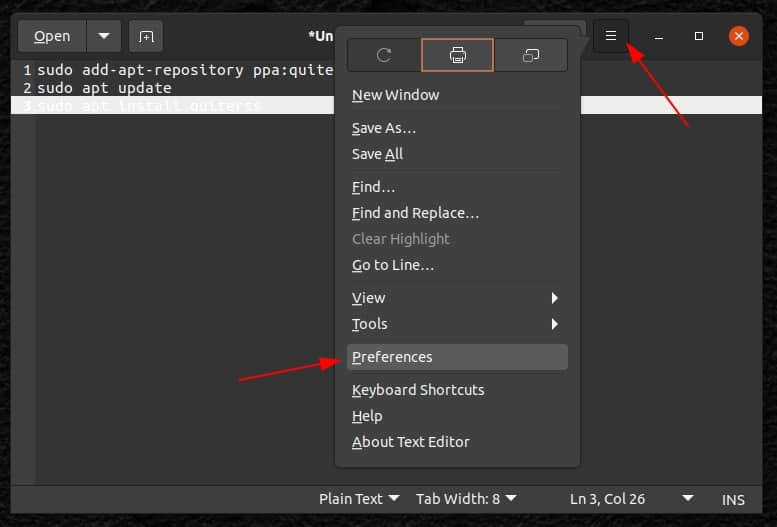
在查看選項卡,你應該看到在 「 高亮 」 區域的下方的 「 高亮當前行 」 選項。取消勾選這個選項,馬上就可以看到效果。
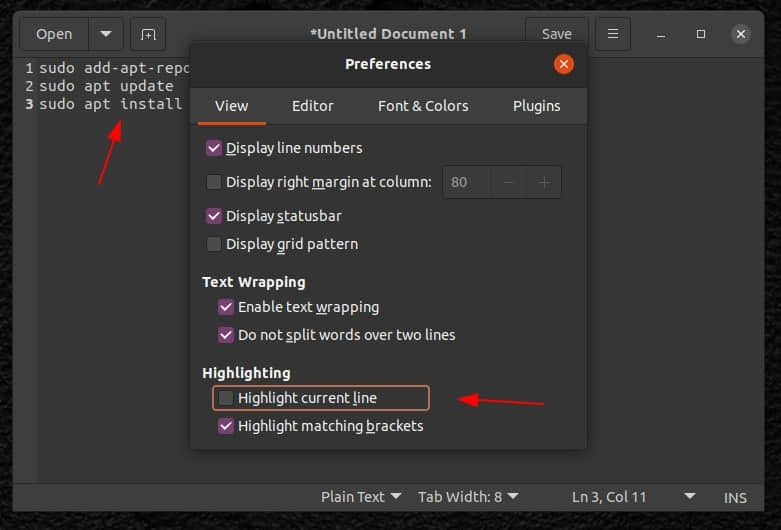
「高亮當前行」是一個有用的功能,如果你想繼續使用它,請選擇第二個選項。
選項2: 更改編輯器的顏色主題
在「 首選項 」窗口,找到 「字體與顏色Font & Colors」 標籤頁,然後將顏色主題更改為 「Oblivion」、「Solarized Dark」,或者 「Cobalt」。
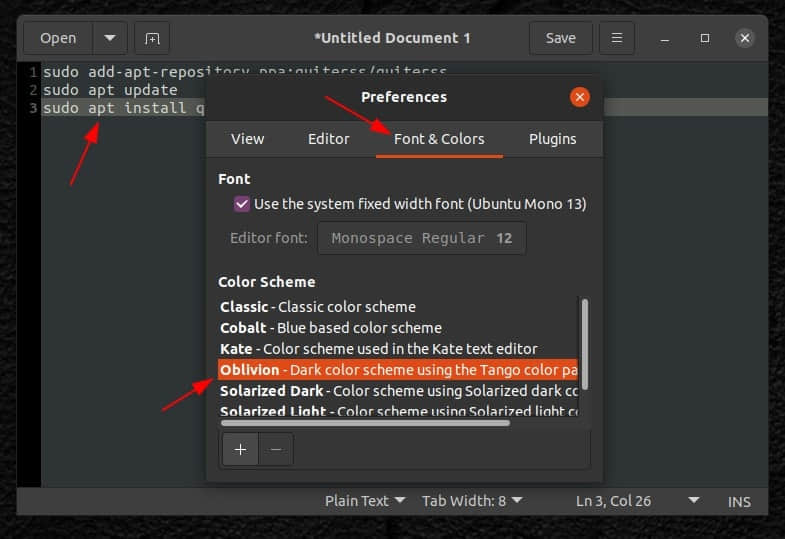
正如我前面所提到的,缺點就是當你把系統主題切換為淺色模式時,編輯器將不會自動切換到淺色模式。
開發者應該修復的一個 bug
這裡 有幾個 Linux 可用的文本編輯器 ,但是為了快速閱讀或編輯文本文件,我更推薦使用 gedit。儘管如此,小煩惱仍舊是小煩惱。開發者應該在將來的版本中為這個很好的文本編輯器修復這個問題,讓我們不再求助於這些應對辦法。
你呢?你在你的系統上使用深色模式還是淺色模式?你注意到 gedit 的這個問題了嗎?你有使用什麼方法去解決它嗎?歡迎分享你的經驗。
via: https://itsfoss.com/gedit-dark-mode-problem/
作者:Abhishek Prakash 選題:lujun9972 譯者:void-mori 校對:wxy
本文轉載來自 Linux 中國: https://github.com/Linux-CN/archive






















